فهرست
ډیری دلیلونه شتون لري چې تاسو یې ترلاسه کولی شئ چې سکرول بار کار نه کوي یا د موږک لخوا سکرول کول ممکن کار ونکړي. لکه څنګه چې په Excel کې سکرول کول یوه حیاتي مسله ده نو دا ځورونکی دی که دا کار ونکړي. زه امید لرم چې دا مقاله به تاسو ته ټول دلایل او غوره ممکن حلونه درکړي که چیرې سکرول بار په Excel کې کار نه کوي.
د تمرین کاري کتاب ډاونلوډ کړئ
تاسو کولی شئ ډاونلوډ کړئ له دې ځایه د ایکسل وړیا کاري کتاب ترلاسه کړئ او پخپله تمرین وکړئ.
سکرول بار کار نه کوي.xlsx5 د سکرول بار لپاره ممکن حلونه چې په Excel کې کار نه کوي
د حلونو د ښودلو لپاره، موږ به لاندې ډیټاسیټ وکاروو چې د ځینې غوره پلورونکي کتابونو استازیتوب کوي او د amazon.com لخوا پلورل شوي نرخونه.
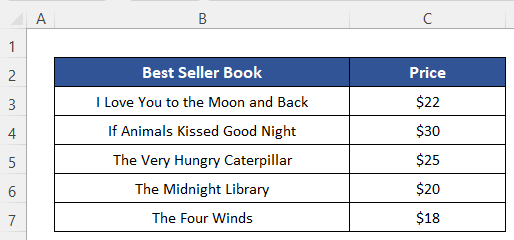
یو له خورا عام دلیلونو څخه د ایکسل د فریز پینز خصوصیت فعال ساتل دي. دا ځانګړتیا د شیټ ځانګړې برخه کنګلوي. نو هیڅ سکرول به پدې برخه اغیزه وکړي. زما ډیټاسیټ ته یو نظر وګورئ، ما لاندې سکرول کړی مګر دا غیر سکرول پاتې دی. تاسو ممکن د فریز پینز لاین ته پام وکړئ که ستاسو ډیټاسیټ خورا اوږد وي. راځئ چې وګورو چې دا څنګه بند کړو.

مراحلې:
- په لاندې ډول کلیک وکړئ: ګورئ > کنګل شوي تختې > پینونه خلاص کړئ .

اوس وګورئ، سکرول بار کار کوي.

نور ولولئ: په Excel کې د سکرول بار تنظیم کولو څرنګوالی (5 اغیزمن میتودونه)
2. د SHIFT کیلي تهفکس سکرول بار کار نه کوي
دا یوه نادره مسله ده مګر ممکن په ناڅاپي ډول پیښ شي. که د SHIFT کیلي په یو ډول جام شي یا کوم شی دا فشار وساتي نو د موږک لخوا سکرول به کار ونکړي. که څه هم سکرول بار به کار وکړي.
حلونه:
- کیلي ترمیم کړئ یا کیبورډ بدل کړئ.
- هغه څیز لرې کړئ چې فشار یې کړی وي د SHIFT کیلي.
3. د سکرول کولو لپاره د انټیلی ماوس سره زوم آن رول غیر نښه کړئ
په Excel پرمختللی اختیار کې یو ځانګړتیا شتون لري چې کولی شي د موږک سکرول ویل فعالیت بدل کړي. بیا د سکرول کولو پرځای، دا به شیټ زوم کړي که څه هم د سکرول بار به دلته کار وکړي.
زما ډیټاسیټ ته وګورئ، زما پاڼه په 110٪ زوم کې ده. کله چې ما د خپل موږک سره سکرول وکړ نو وګورئ چې په راتلونکي عکس کې څه پیښ شوي.

دا د سکرول کولو پرځای 115٪ زوم شو.

اوس راځئ وګورو چې څنګه د IntelliMouse سره د زوم آن رول غیر فعال کړئ خصوصیت.
مرحلې:
- په <1 کلیک وکړئ>فایل د کور ټب څنګ ته.
20>
- بیا، د ښکاره شوي څخه اختیارونه فشار ورکړئ لست.

- وروسته له دې چې د ایکسل اختیارونه ډیالوګ بکس ښکاره شي، په پرمختللي باندې کلیک وکړئ.
- بیا د د ترمیم اختیارونو برخې څخه د IntelliMouse سره زوم آن رول بې نښه کړئ.
- په پای کې، یوازې ښه فشار ورکړئ.

بیا د سکرول ویل به د معمول په څیر کار وکړي.
23>
4. د سکرول بار نه حل کړئد بشپړ خالي قطارونو له مینځه وړلو سره کار کول
دلته به زه د سکرول بار نه کار کولو مسلې پورې اړوند یو بل ډول ستونزه معرفي کړم. د سکرول بار به واقعیا کار وکړي مګر دا به کار ونکړي لکه څنګه چې موږ غواړو. ډیټاسیټ خورا لنډ دی مګر وګورئ ، د سکرول بار خورا لنډ دی. مګر موږ پوهیږو چې د کوچني ډیټا سیټ لپاره باید یو لوی سکرول بار وي.
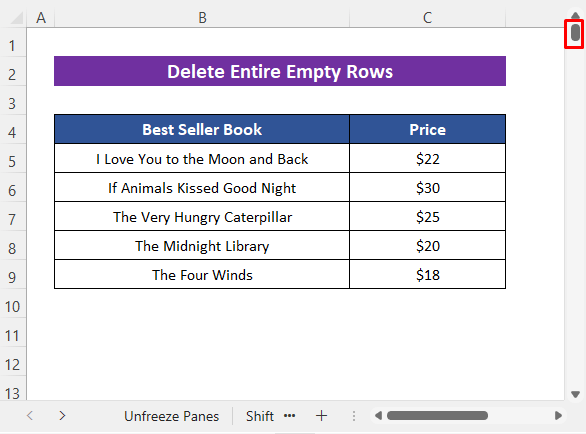
کله چې ما لږ څه سکرول کړ، دا په یو وخت کې ډیری قطارونه تیریدل. نو، زما په پاڼه کې یو څه غلط دی.

د علت معلومولو لپاره، CTRL + END فشار ورکړئ، دا به موږ وروستي فعال شوي حجرې ته بوځي. اوس وګورئ، دا د سیل C1048574 ته لاړ. حجره مخکې له دې کارول شوې وه له همدې امله ایکسل دې سیل ته کودتا وکړه چې دا د ډیټاسیټ پای په توګه فکر کوي. ځکه چې یوځل چې موږ حجره وکاروو، Excel دا خوندي ساتي. که موږ حجره حذف کړو نو دا به هم هغه حافظه وساتي. مخکې لاړشئ ترڅو وګورو چې موږ څنګه له دې څخه خلاصون ترلاسه کولی شو.

مرحلې:
- له کوم خالي حجرې څخه غوره کړئ د کارول شوي قطار وروسته سمدستي قطار.
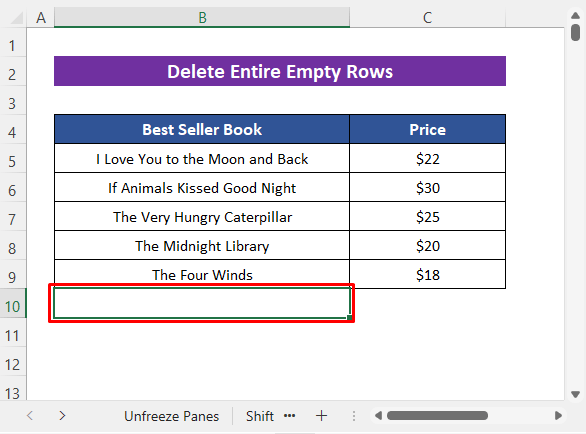
- بیا، په یو وخت کې فشار ورکړئ CTRL + SHIFT + ښکته تیر کیلي . دا به د دې حجرې څخه تر وروستي حجرې پورې ټول حجرې غوره کړي.
- وروسته، په لاندې ډول کلیک وکړئ: کور > ړنګول > د شیټ قطارونه ړنګ کړئ .
- په پای کې، یوازې خپل کاري کتاب خوندي کړئ.

د سکرول بار اوس د معمول اندازې سره سم بیرته راستانه شوی. د ډاټا سیټ اندازه.
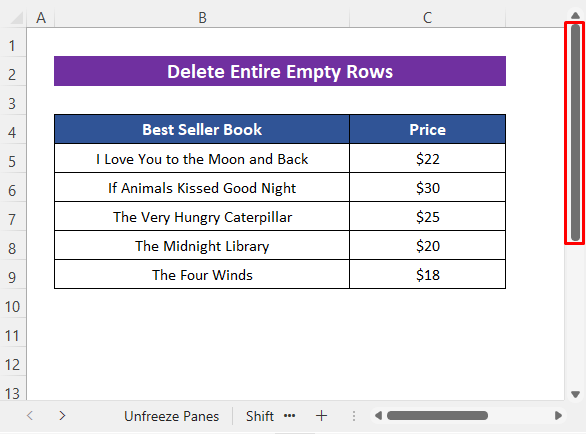
5. د سکرول بار بیرته ترلاسه کړئ
دا ممکن ويداسې پیښ شي چې د سکرول بار ستاسو په کاري کتاب کې نه لیدل کیږي، نو بیا به تاسو د دې کارولو توان ونلرئ. لاندې کاري پاڼه وګورئ، هیڅ افقی یا عمودی سکرول بار نشته .

د دې بیرته ترلاسه کولو لپاره لاندې ګامونه تعقیب کړئ.
مرحلې:
- د دریم میتود څخه لومړی دوه مرحلې تعقیب کړئ د ایکسیل اختیارونو ډیالوګ بکس خلاصولو لپاره. <13 له هغې وروسته، په پرمختللي باندې کلیک وکړئ.
- بیا نښه کړئ افقي سکرول بار وښایاست او عمودی سکرول بار وښایاست د د ښودلو اختیارونو څخه د دې کاري کتاب لپاره برخه.
- په پای کې، یوازې ښه کېکاږئ.
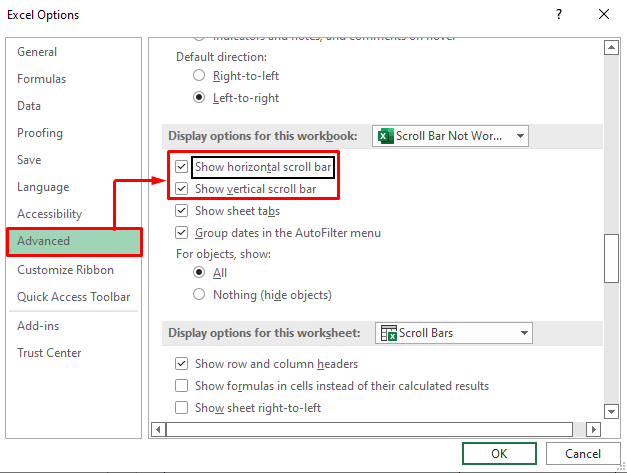
اوس وګورئ چې سکرول بارونه په بریالیتوب سره رغول شوي.
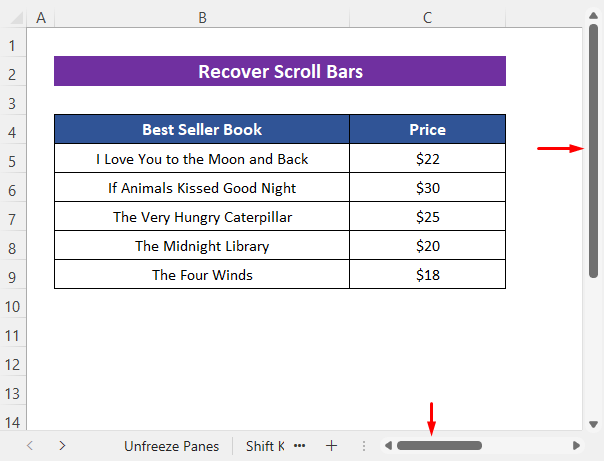
نور ولولئ: [فکس شوی!] عمودی سکرول بار په Excel کې کار نه کوي (10 ممکنه حلونه)
نتیجې
زه امید لرم چې پورته بیان شوي طرزالعملونه به د ستونزې حل کولو لپاره کافي ښه وي کله چې سکرول بار په Excel کې کار نه کوي. د تبصرې په برخه کې د هرې پوښتنې لپاره وړیا احساس وکړئ او مهرباني وکړئ ما ته نظر راکړئ. د نورو سپړلو لپاره ExcelWIKI ته ورشئ.

